Pues eso, que como puedo poner por defecto el texto Standard en simplex en los dibujos que abro nuevos???
un saludo
Texto en dibujo nuevo
Moderador: Moderadores
- Faber
- Administrador

- Mensajes: 3062
- Registrado: Mié Nov 09, 2005 12:10 am
- Ubicación: Irlanda
- Contactar:
Luego guardas como plantilla y ya estáayuda de AutoCAD escribió:Menú Formato: Estilo de texto
Línea de comando: estilo (o 'estilo para uso transparente)
Crea, modifica o define estilos de texto guardados.
Nombre de estilo
Muestra los nombres de estilos de texto, añade otros nuevos y cambia el nombre y suprime los existentes. La lista contiene nombres de estilo definidos y muestra el estilo actual por defecto. Para cambiar el estilo actual, designe otro de la lista o pulse Nuevo para crear un nuevo estilo.
Los nombres de estilo pueden tener una longitud de hasta 255 caracteres y contener letras, dígitos y los caracteres especiales símbolo de dólar ($), guión (-) y carácter de subrayado (_).
Nuevo
Muestra el cuadro de diálogo Nuevo estilo de texto y proporciona automáticamente el nombre "estilon” (donde n es el número del estilo suministrado) para los parámetros actuales. Puede aceptar el valor por defecto o indicar un nombre y pulsar Aceptar para aplicar los parámetros del estilo actual al nuevo nombre de estilo.
Renombrar
Muestra el cuadro de diálogo Cambiar nombre de estilo de texto. El estilo de texto que aparece se renombra cuando se indica un nuevo nombre y se pulsa Aceptar.
El comando RENOMBRA también se puede utilizar para cambiar el nombre de un estilo de texto existente. Si un objeto de texto existente utiliza el nombre de estilo antiguo, el objeto de texto toma el nombre nuevo automáticamente.
Suprimir
Suprime un estilo de texto. Designe un nombre de la lista para convertirlo en actual y, a continuación, elija Borrar.
Tipo de letra
Cambia el tipo de letra del estilo.
Nota Si se cambia la orientación o el archivo de tipo de letra de un estilo de texto existente, todos los objetos de texto con ese estilo utilizarán los valores nuevos cuando se regenere el dibujo.
Nombre del tipo de letra
Muestra una lista con el nombre de familia de tipo de letra de todos los tipos de letra TrueType registrados y tipos de letra de forma (SHX) compilados que se encuentran en la carpeta Fonts. Al seleccionar un nombre de la lista, el programa lee el archivo correspondiente al tipo de letra especificado. Las definiciones de carácter del archivo se cargan automáticamente a no ser que el archivo ya esté en uso en otro estilo de texto. Se pueden definir varios estilos con el mismo tipo de letra.
Estilo tipo de letra
Indica el formato de carácter del tipo de letra, por ejemplo, cursiva, negrita o regular. Al seleccionar Usar tipos de letra grandes, esta opción cambia a Tipo de letra grande lo que permite designar un nombre de archivo de tipo de letra grande.
aLtura
Establece la altura de texto según el valor que se indique. Si indica una altura de 0.0, se solicitará la altura de texto cada vez que se escriba con este estilo. Si indica una altura superior a 0.0, definirá la altura de texto para este estilo. Los tipos de letra TrueType pueden mostrarse con una altura menor que la de los tipos de letra SHX con el mismo parámetro de altura.
Nota Es posible que la altura de texto indicada no se represente de manera exacta en el caso de las mayúsculas de los tipos de letra TrueType incluidos en este programa. Véase Utilización de los estilos de texto en el Manual del usuario.
Usar tipos de letra grandes
Determina un archivo de tipo de letra grande de idiomas asiáticos. Usar tipos de letra grandes sólo está disponible si se precisa un archivo SHX en Nombre del tipo de letra. Los archivos SHX son los únicos tipos de archivo válidos para crear tipos de letra grandes.
Efectos
Modifica características del tipo de letra como la altura, la relación anchura/altura y el ángulo de oblicuidad, y si se muestra cabeza abajo, reflejado hacia la izquierda o alineado verticalmente.
Cabeza abajo
Muestra los caracteres cabeza abajo.
Reflejado hacia la izquierda
Muestra los caracteres de derecha a izquierda.
Vertical
Muestra los caracteres alineados verticalmente. La orientación vertical sólo está disponible si el tipo de letra seleccionado admite ambas orientaciones. La orientación vertical no está disponible para tipos de letra TrueType.
Véase Asignación de tipos de letra al texto y Ajuste de altura del texto en Manual del usuario.
Relación anchura/altura
Establece el espaciado entre caracteres. Al indicar un valor inferior a 1.0 se condensa el texto. Sin embargo, si se introduce un valor superior a 1.0, el texto se expande.
Áng. oblicuo
Establece el ángulo de inclinación del texto. Si se indica un valor entre -85 y 85 el texto aparecerá en cursiva.
Nota Los tipos de letra TrueType que utilizan los efectos descritos en esta sección pueden aparecer en negrita en la pantalla. El aspecto en pantalla no influye en el resultado de la impresión. Los tipos de letra se trazan de acuerdo con el formato de caracteres aplicado.
Vista preliminar
Muestra texto de ejemplo, que cambia dinámicamente al modificar los tipos de letra y los efectos. Para cambiar el texto de ejemplo, escriba caracteres en el cuadro de texto que se encuentra debajo de la imagen de previsualización de caracteres.
Texto de vista preliminar
Permite introducir el texto que se visualiza en la imagen de vista preliminar.
Botón Vista preliminar
Actualiza el texto de ejemplo de la imagen de vista preliminar de caracteres de acuerdo con los cambios realizados en el cuadro de diálogo.
Nota La imagen preliminar no refleja la altura del texto.
si algo puede salir bien, saldrá bien
¿Quién está conectado?
Usuarios navegando por este Foro: No hay usuarios registrados visitando el Foro y 37 invitados
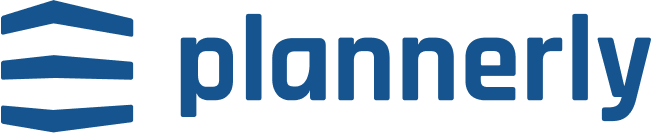 Plannerly ™ La plataforma de gestión BIM ™ SmartLeanBIM® © 2021
Plantillas para crear el Plan de Ejecución BIM (BEP). Cumplimiento de la norma ISO-19650
Plan gratuito en el que puedes acceder a todas las plantillas y si al comprarlo introduces el código DELINEACION obtendrás un 10% de descuento
Plannerly ™ La plataforma de gestión BIM ™ SmartLeanBIM® © 2021
Plantillas para crear el Plan de Ejecución BIM (BEP). Cumplimiento de la norma ISO-19650
Plan gratuito en el que puedes acceder a todas las plantillas y si al comprarlo introduces el código DELINEACION obtendrás un 10% de descuento